Quickstart
Auf dieser Seite erfahren Sie, wie sie docuteam packer starten, ein einfaches Submission Information Package (SIP) erstellen und bearbeiten können. Starten Sie hier, um die grundlegende Funktionsweise von docuteam packer zu erfahren.
docuteam packer herunterladen und entpacken
Um docuteam packer zu nutzen ist keine Installation notwendig. Laden Sie die neueste Version von docuteam packer einfach herunter und entpacken Sie das heruntergeladene Zip am Ort Ihrer Wahl.
Eine levels.xml Konfiguration auswählen
docuteam packer enthält verschiedene vorkonfigurierte levels.xml Konfigurationsdateien, die die Verzeichnungsstufen und Metadatenfelder definieren, die in packer verwendet werden können. packer kann so an die lokalen Bedürfnisse angepasst werden, indem eine der vorkonfigurierten Dateien unter docuteam-packer/config ausgewählt und in levels.xml umbenannt wird.
Für mehr Informationen siehe die Liste der levels.xml Dateien.
docuteam packer starten
Öffnen Sie die Ihrem Betriebssystem entsprechende Datei, um docuteam packer zu starten:
docuteam packer.exefür die Verwendung unter Windowsdocuteam packer OSX.shfür die Verwendung unter macOSdocuteam packer Linux.shfür die Verwendung unter Linux
Nach dem Öffnen von docuteam packer gelangen Sie direkt in Ihren Workspace. Bestehende SIP werden hier aufgeführt.
Neues SIP erstellen
Um ein neues SIP zu erstellen, klicken Sie auf den Neu-Button in der Menüleiste.
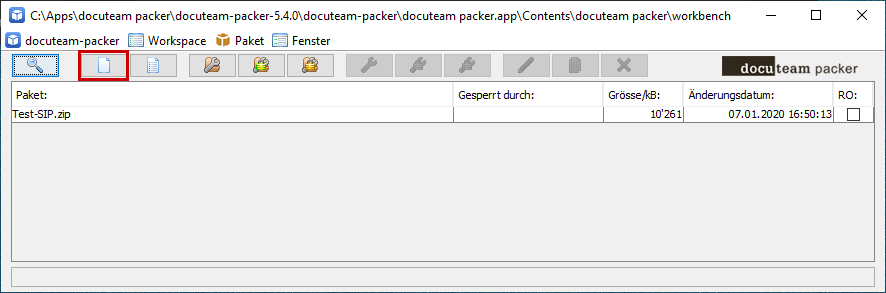
Wählen Sie im Fenster "Neues Paket erstellen" die Option "Von Datei oder Ordner" und klicken Sie auf den Button "Quellordner oder -Datei auswählen". Suchen Sie nun den Ordner oder die Datei, von der Sie ein SIP erstellen möchten. Hier können Sie auch festlegen, ob die Originale nach dem Erstellen des SIP gelöscht werden sollen.
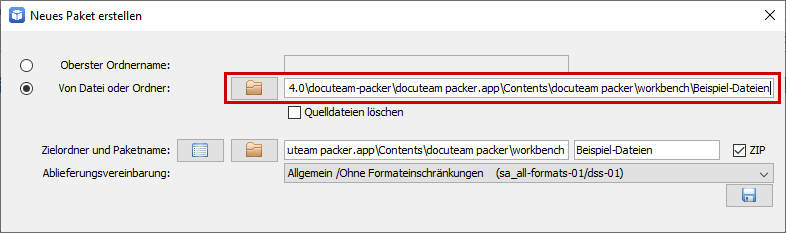
Passen Sie, wenn gewünscht, den Namen des zu erstellenden SIP sowie den Ort, an dem es gespeichert werden soll, an. Sie können ausserdem wählen, ob das SIP als Zip gespeichert werden soll. Klicken Sie dann auf den Speichern-Button, um das SIP zu erstellen.
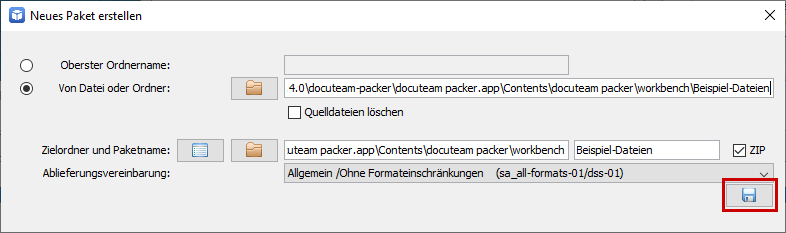
Nachdem das SIP erstellt wurde, wird die Detailansicht des SIP geöffnet.
Bestehendes SIP öffnen und bearbeiten
Bereits erstellte SIP können durch Doppelklick oder durch Klick auf das Öffnen-Symbol in der Werkzeugleiste geöffnet werden.
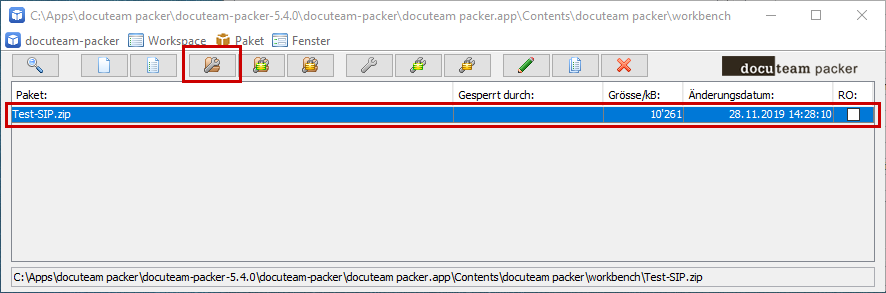
Die Detailansicht des SIP öffnet sich. Auf der linken Seite lässt sich in der Struktur der Daten navigieren, um Dateien und Ordner zu verschieben, zu löschen oder zu bearbeiten. Auf der rechten Seite können Objektinfos angezeigt, beschreibende Metadaten bearbeitet sowie eine Vorschau der Datei angezeigt werden.
Klicken Sie auf ein beliebiges Element in der Strukturansicht. Auf der rechten Fensterseite unter dem Tab "Objektinfo" werden die dazugehörigen Objektinformationen angezeigt. Diese werden automatisch extrahiert. Unter dem Tab "Beschreibung" können Metadaten manuell hinzugefügt werden. Im Tab "Vorschau" wird Ihnen eine Vorschau des ausgewählten Objekts angezeigt. Je nach Dateiformat muss diese Funktionalität zuerst konfiguriert werden.
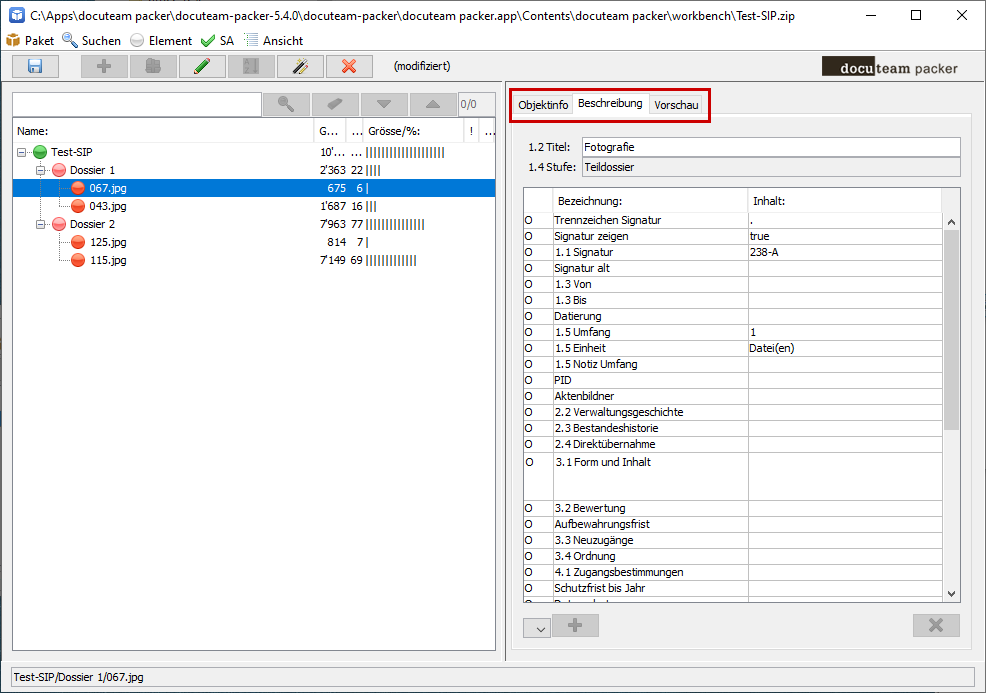
Verschieben Sie Elemente in der Strukturansicht, indem Sie darauf klicken und sie mittels Drag and Drop an einen neuen Ort bewegen. Durch Rechtsklick auf ein Element oder über den Menüpunkt "Element" stehen Ihnen weitere Aktionen zur Verfügung, die auf ein einzelnes Element angewendet werden können.
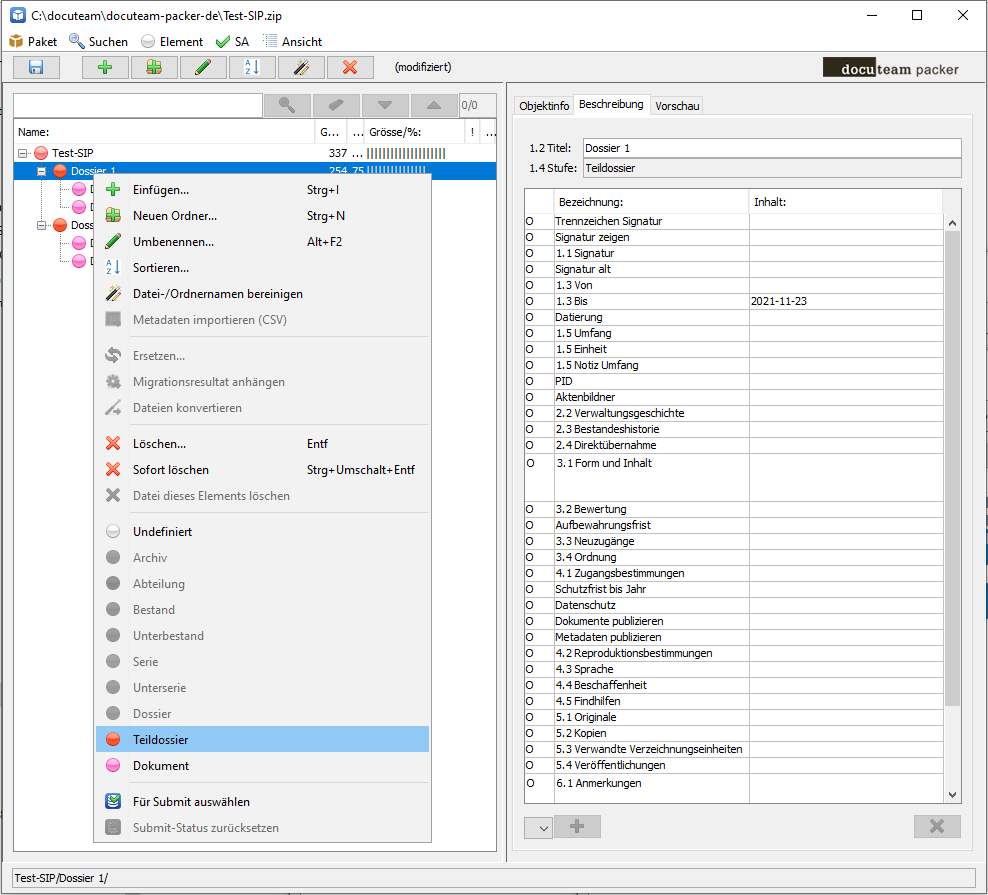
Je nach Aktion wird ein Premis-Event erfasst, der in die Metadaten geschrieben und unter den Objektinformationen angezeigt wird. So kann auch später nachvollzogen werden, welche Aktionen an welchen Elementen durchgeführt worden sind.
Speichern Sie den aktuellen Zustand des SIP jederzeit über den Speichern-Button in der Werkzeugleiste.
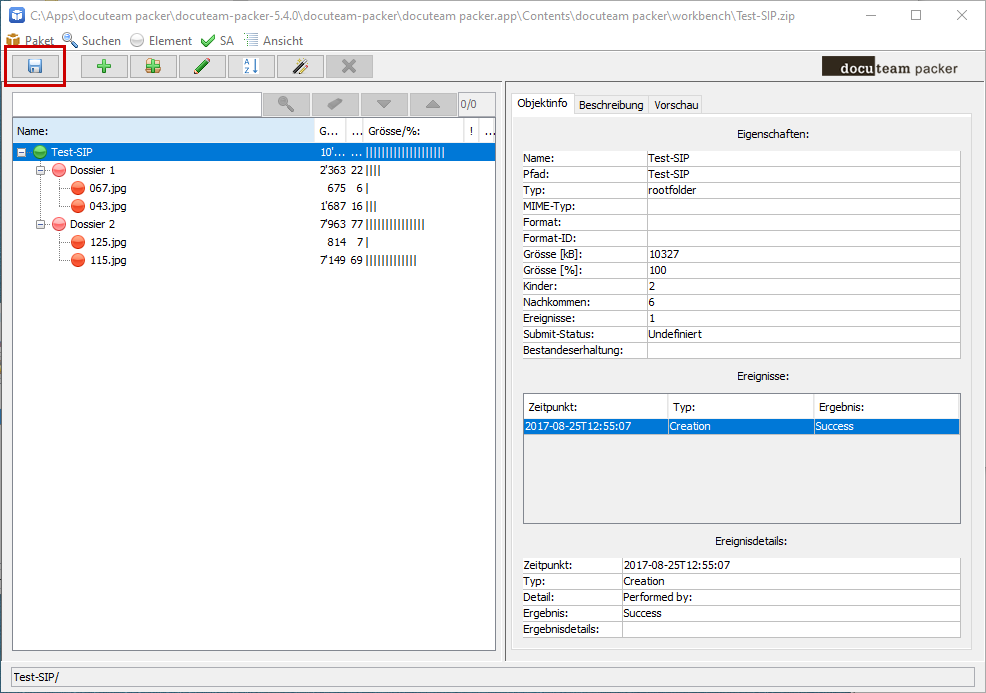
Haben Sie die Arbeit an einem SIP beendet und gespeichert, schliessen Sie das Fenster wie gewohnt. docuteam packer hat nun einen Ordner erstellt, der die Daten sowie eine XML-Datei mit den Metadaten (mets.xml) enthält. Standardmässig wird der Ordner als Zip komprimiert.